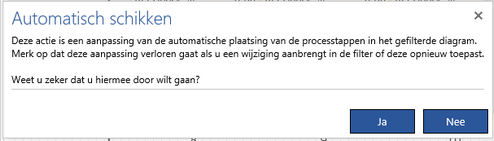Hier vind u hoe u gebruik kunt maken van filters onder het tabblad Lay-out
Met behulp van filters kunt u tijdelijk bepaalde processtappen uit het proces of subproces verbergen. In het algemeen kunt u stappen verbergen van elk type dat niet de structuur van de processtroom beïnvloedt. Dus u kunt Start, Stop, Keuze, Beslissing en Einde Parallel niet verbergen. Een Parallel en zijn Samenvoeging kan worden verborgen maar omdat deze feitelijk ook de structuur bepalen worden deze vervangen door splitsende of samenkomende lijnen. Het verbergen van een Ga-naar stap betekent dat de inkomende lijn direct doorgaat naar de bestemming van de ga-naar.
Meer over hoe je het beste om kan gaan met filteren en het ontwerp van je proces.
Voor alle overige staptypes kunt u het verbergen zien als het tijdelijk verwijderen van de stap uit het diagram.
U kunt bepalen welke staptypes getoond of verborgen moeten worden op het diagram met het Procesdiagramfilter. Initieel accepteert het filter alle stappen. U kunt:
- Het filter toepassen om de gefilterde stappen uit het huidige procesdiagram te halen. Alle stappen die hierna worden toegevoegd worden niet verborgen.
- Het filter wijzigen om te bepalen welke stappen uitgefilterd moeten worden.
Het filter opnieuw toepassen om ook de stappen te verbergen die zijn toegevoegd na het toepassen van de filter. - Filteren op Stapeigenschappen om specifieke stappen met bepaalde Rollen, eigen tabeltypes of waarde toevoegendheid tevoorschijn te krijgen.
Al deze functies zijn beschikbaar in de groep Diagramfilter van tab LAY-OUT.
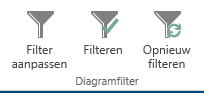
Als er een evaluatie wordt gedaan van het proces als de filter actief is worden alleen de zichtbare stappen (en de onzichtbare Parallel en Samenvoeging stappen) meegenomen in de berekening. Hetzelfde geldt voor exports/downloads in een extern formaat als PDF. Alle interne formaten houden ook de informatie van het de filterde. Dus bij het downloaden in het Engage Process formaat of bij de schermrapportages worden alle stappen meegenomen.
Als het proces is gefilterd dan verschijnt linksboven op het diagram de volgende indicator:
Verplaats uw muis boven deze indicator en druk op de ... om het snelmenu zichtbaar te maken.

Hoe pas ik een filter toe?
Kies voor de knop Filter in groep Diagramfilter in de tab LAY-OUT om de filter toe te passen op het proces en de subprocessen. (Het wordt automatisch toegepast als u op Akkoord klikt na het wijzigen van de filter). De stappen die niet worden geaccepteerd door de filter worden verborgen en de Filter knop blijft actie.
Linksboven wordt de filterindicator getoond.  Dit is om u eraan te herinneren dat u wellicht niet het hele diagram ziet. Als u nu een stap invoegt blijft deze zichtbaar op het diagram zelfs als deze niet door de filter wordt geaccepteerd. U moet kiezen voor Opnieuw filteren als u de filter ook wilt toepassen op de stappen die zijn ingevoegd na het activeren van de filter.
Dit is om u eraan te herinneren dat u wellicht niet het hele diagram ziet. Als u nu een stap invoegt blijft deze zichtbaar op het diagram zelfs als deze niet door de filter wordt geaccepteerd. U moet kiezen voor Opnieuw filteren als u de filter ook wilt toepassen op de stappen die zijn ingevoegd na het activeren van de filter.
Als u kiest voor Filter wijzigen terwijl de filter actief is zal de gewijzigde filter automatisch opnieuw worden toegepast. Klink nogmaals op de knop Filter om de filter weer uit te zetten.
Merk op dat een filter werkt op het hele proces, dus het hoofdniveau en alle subprocessen.
Hoe wijzig ik een filter?
Initieel worden alle soorten stappen toegelaten door de filter. Om dit te wijzigen kiest u voor Filter aanpassen in groep Diagramfilter van tab LAY-OUT.
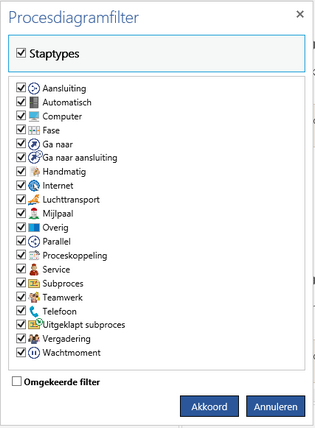 Verwijder het vinkje bij een type als u de stappen van dat type wilt verbergen.
Verwijder het vinkje bij een type als u de stappen van dat type wilt verbergen.
Als u uw eigen stapsoorten hebt toegevoegd staan ze ook in deze lijst (Luchttransport in dit voorbeeld).
Kies voor Omgekeerde filter als u alle stappen wilt zien die worden verborgen door de filter en tegelijkertijd alle stappen wilt verbergen die worden getoond door de filter.
Kies Akkoord om de filter op te slaan. De filter wordt automatisch toegepast op het proces en de subprocessen.
U kunt de filter gebruiken om een compacte weergave te verkrijgen waarbij alle begin en eindes van uitgeklapte subprocessen en alle ga-naars niet zichtbaar zijn op het diagram. Stappen van deze types worden alleen gebruikt in de Engage Process Modeler om de grenzen van de uitgeklapte subprocessen of de sprongen van een tak naar een andere aan te geven. Hun rol is alleen technisch van aard en ze dragen niet bij aan de procesweergave. Verwijder het vinkje voor Uitgeklapt subproces en Ga naar aansluiting.
U kunt ook filteren op stapeigenschappen.
Hoe pas ik een filter opnieuw toe?
Als u op de Filter knop klikt wordt de filter toegepast op het proces. Alle stappen die later worden ingevoegd worden niet gefilterd.
Kies voor Opnieuw filteren in de groep Diagramfilter in tab Lay-out om de filter opnieuw toe te passen op het diagram. De knop is alleen actief als de filter aan staat. Als de knop niet actief is kiest u in plaats daarvan voor Filter.
Alternatief:
Verplaats de muis naar de filterindicator en open het menu. Kies opnieuw voor Opnieuw filteren.
Hoe filter ik op stapeigenschappen?
U kunt een diagram niet alleen filteren op staptypes maar ook op stapeigenschappen. De volgende eigenschappen kunnen worden gefilterd:
- Rollen
- Waarde toevoegend
- Eigen types
Voordat de filterdialoog wordt geopend wordt er gecontroleerd welke eigenschappen daadwerkelijk gebruikt worden in het procesdiagram. Dan worden alleen de gebruikte eigenschappen getoond.
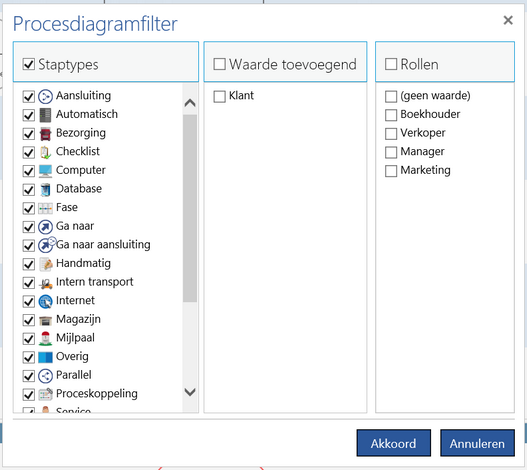
Standaard is er niets geselecteerd in de Rollen kolom. Dit betekent dat filteren op de Rollen eigenschap niet wordt toegepast. Als er eigen types zijn gebruikt wordt ook hiervoor een kolom toegevoegd.
Hoe werk ik het beste met filters en Ontwerp?
Filteren is een actie die de lay-out van het diagram wijzigt. Het kan alleen worden toegepast op de automatische lay-out (wanneer alle stappen automatisch wordt gepositioneerd). Als u al handmatig wijzigingen hebt aangebracht in de lay-out van het diagram of sub diagram met de functies van het tabblad ONTWERP en u kiest voor Filter dan wordt het gefilterde diagram getoond in preview weergave.
U kunt nog steeds handmatig de lay-out van een gefilterd proces wijzigen. Echter, zodra u de filter verwijdert of opnieuw aanpast zullen deze wijzigingen verloren gaan omdat - nogmaals - een filter alleen kan worden toegepast om een proces met automatische lay-out.
De volgende vraag waarschuwt u hiervoor: